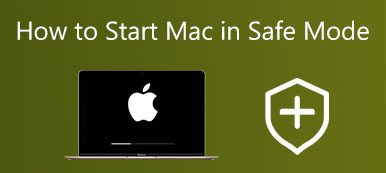Stai affrontando la situazione in cui il tuo motore di ricerca Mac continua ad andare su Yahoo? Come sbarazzarsi del reindirizzamento della ricerca di Yahoo in Safari o Chrome?
Quando il tuo Mac viene dirottato dal virus di reindirizzamento Yahoo, il motore di ricerca come Safari, Chrome o Firefox reindirizzerà sempre a Yahoo. In effetti, il reindirizzamento della ricerca di Yahoo è un malware, piuttosto che un virus.
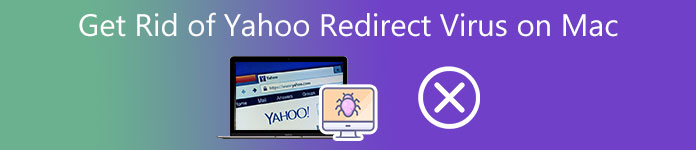
Questo post racconta 3 soluzioni efficaci per sbarazzarsi del virus di reindirizzamento Yahoo su Mac. Indipendentemente dal fatto che tu abbia il virus di ricerca Yahoo su Safari, Chrome, Firefox o un altro browser web, puoi utilizzarli per rimuovere facilmente il virus di reindirizzamento da un Mac.
- Parte 1. Il modo migliore per sbarazzarsi di Yahoo Redirect Virus su Mac
- Parte 2. Rimuovere Yahoo Search Virus da Safari
- Parte 3. Rimuovi Yahoo Search da Chrome Mac
- Parte 4. Domande frequenti su come sbarazzarsi di Yahoo Redirect Virus su Mac
Parte 1. Il modo migliore per sbarazzarsi di Yahoo Search Redirect Virus su un Mac
Innanzitutto, ci piace condividere un modo professionale per rimuovere completamente il virus di reindirizzamento della ricerca di Yahoo da un Mac. Il tutto caratterizzato Mac Cleaner può proteggere il tuo dispositivo Mac da malware, adware, virus e altre minacce. Puoi scaricarlo gratuitamente per eliminare facilmente la ricerca su Yahoo.

4,000,000+ Download
Rimuovere il virus di reindirizzamento della ricerca Yahoo da Mac Safari, Chrome e Firefox.
Proteggi il Mac da vari virus, adware, malware e altri.
Disinstalla le applicazioni inutilizzate e dannose e rimuovi tutti gli avanzi di app.
Visualizza lo stato attuale del Mac, libera spazio sul Mac e ottimizza le prestazioni del Mac.
Passo 1 Fai doppio clic sul pulsante di download in alto e segui le istruzioni per installare gratuitamente questo Mac Cleaner. Quando lo apri, puoi accedere alle sue 3 opzioni principali, Stato, Pulitore e ToolKit. Puoi semplicemente scegliere Stato dei servizi per controllare lo stato del tuo Mac come CPU, disco e memoria.

Quando il tuo Mac viene dirottato dal dirottatore del browser Yahoo, ti verrà chiesto di rimuoverlo dal tuo Mac. Puoi seguire le istruzioni per sbarazzarti del virus di reindirizzamento Yahoo su Mac.
Passo 2 Quando vuoi eliminare spazzatura di sistema, vecchi file, cache, registri, duplicati e altri dati inutili, puoi fare affidamento sul suo Depuratore caratteristica.

Passo 3 Per disinstallare completamente il browser Yahoo, puoi andare su ToolKit, quindi selezionare il Disinstallare attrezzo. Questo Mac Cleaner include anche altri strumenti utili come Ottimizza, File Manager, Privacy e altro per gestire meglio i dati del tuo Mac e ottimizzarne le prestazioni.

Parte 2. Ripristino delle impostazioni del browser per rimuovere Yahoo Search Virus da Safari
Per rimuovere la ricerca di Yahoo dalla tua app Safari per Mac, puoi scegliere di ripristinare le impostazioni del browser. Il Cancella cronologia la funzione ti consente di ripristinare rapidamente le impostazioni di Safari e di sbarazzarti del virus di reindirizzamento Yahoo. Puoi seguire i passaggi seguenti per farlo.
Passo 1 Sul tuo Mac, avvia l'applicazione Safari, fai clic sul menu Safari in alto nell'angolo in alto a sinistra, quindi vai a Preferenze dal suo menu a tendina.
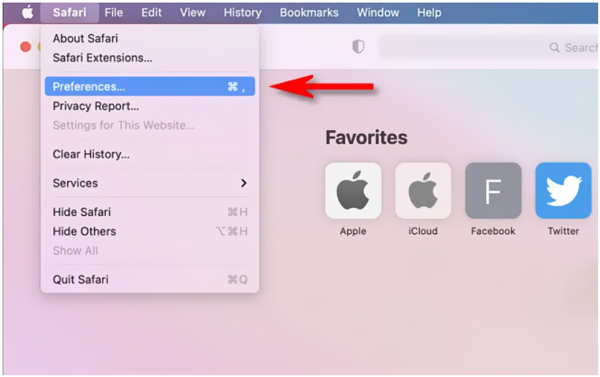
Passo 2 Clicca sul Tecnologia scheda nella finestra delle preferenze di Safari. Quindi spunta la casella davanti a Mostra il menu Sviluppo nella barra dei menu opzione. Così facendo, il Sviluppo il menu verrà aggiunto al menu principale di Safari.
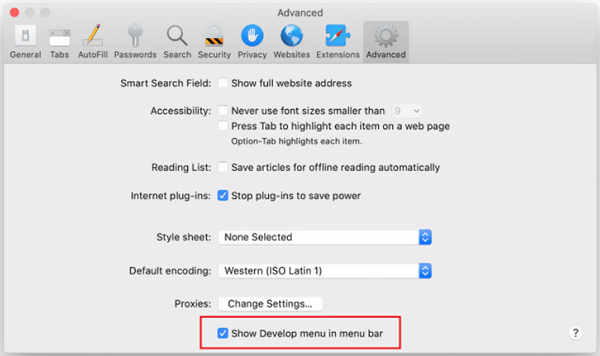
Passo 3 Clicca sul Sviluppo menu e quindi selezionare il Vuota la cache opzione. Successivamente, dovresti fare clic su Storia menu e scegli Cancella cronologia.
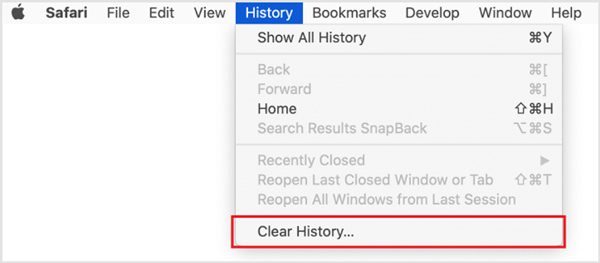
Passo 4 Vai Preferenze di Safari di nuovo la finestra e fare clic su Privacy scheda. Ora devi fare clic su Gestire i dati del sito Web pulsante per ripristinare le impostazioni del browser Safari. Puoi facilmente sbarazzarti del virus di reindirizzamento Yahoo su Mac attraverso quello.
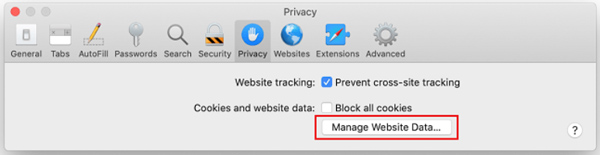
Parte 3. Come rimuovere Yahoo Redirect Virus da Chrome sul tuo Mac
Se il virus di reindirizzamento Yahoo colpisce il tuo browser Chrome, puoi scegliere di cancellare la cronologia di navigazione e disinstallare le estensioni per eliminare la ricerca di Yahoo.
Passo 1 Apri Chrome sul tuo Mac e vai alla sua pagina delle impostazioni. Puoi entrare chrome: // settings nella barra degli indirizzi per arrivarci rapidamente.
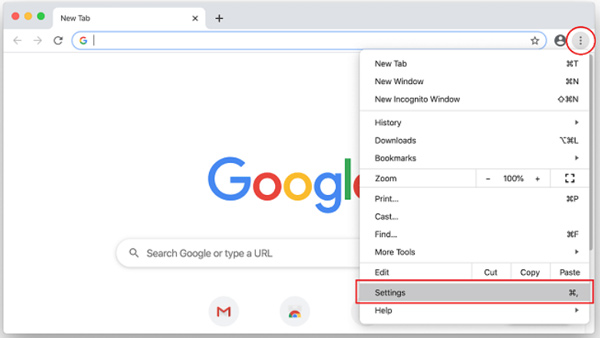
Passo 2 Clicca e scegli All'avvio dalla barra laterale sinistra. Durante questo passaggio, puoi impostare la home page desiderata in base alle tue esigenze.
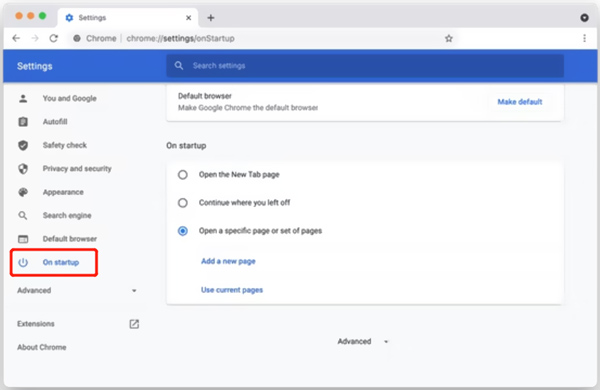
Passo 3 Clicchi Motore di ricerca a sinistra e poi gestire vari motori di ricerca a destra. Qui dovresti rimuovere Yahoo dall'elenco. Imposta il tuo browser preferito come motore di ricerca predefinito.
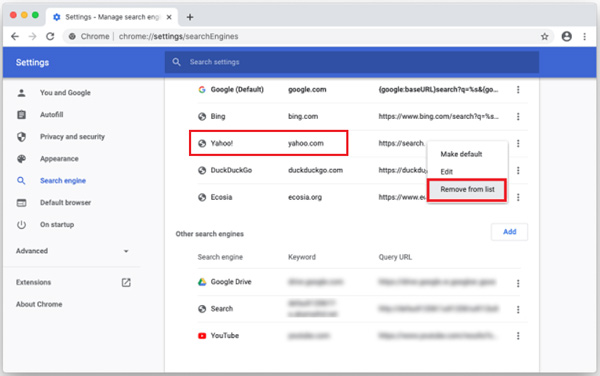
Passo 4 Puoi andare a Privacy e sicurezza per cancellare la cronologia di navigazione e altri dati in streaming. Inoltre, puoi andare su chrome://extensions e rimuovere tutte le estensioni associate a Yahoo.
Le persone chiedono anche:
Come comprimere e decomprimere i file su Mac
3 soluzioni per disattivare la modalità di sospensione su un Mac
Parte 4. Domande frequenti su Yahoo Search Virus Removal su Mac
Domanda 1. Come nascondere una conversazione su Facebook?
Avvia l'app Chrome sul tuo Mac. Fai clic sul pulsante con 3 punti nell'angolo in alto a destra, quindi seleziona Impostazioni dal menu a discesa. Fare clic sulla sezione Avanzate nel pannello di sinistra, quindi scegliere Ripristina impostazioni. Puoi ripristinare le impostazioni di Chrome per rimuovere la ricerca Yahoo da un Mac.
Domanda 2. I mittenti sapranno che i loro messaggi sono stati inviati alle richieste di messaggi?
Apri Firefox sul tuo Mac e vai alla finestra delle impostazioni del browser facendo clic sul pulsante con 3 linee orizzontali. Vai al menu Aiuto e seleziona Informazioni sulla risoluzione dei problemi. Qui puoi utilizzare la funzione Aggiorna Firefox per ripristinare le impostazioni del browser e rimuovere la ricerca Yahoo dal browser Mac Firefox.
Domanda 3. Come posso bloccare qualcuno e i messaggi su Facebook?
No. Come accennato in precedenza, il virus di reindirizzamento Yahoo non è affatto un virus e non è creato da Yahoo. Yahoo redirect virus è un browser hijacker che controllerà il motore di ricerca predefinito e infine reindirizzerà a Yahoo..
Conclusione
Questo post racconta 3 metodi efficaci per sbarazzarsi del virus di reindirizzamento Yahoo su un Mac. Quando il tuo browser Mac come Safari, Chrome o Firefox viene colpito dal virus di ricerca di Yahoo, puoi fare affidamento su di loro per rimuoverlo.